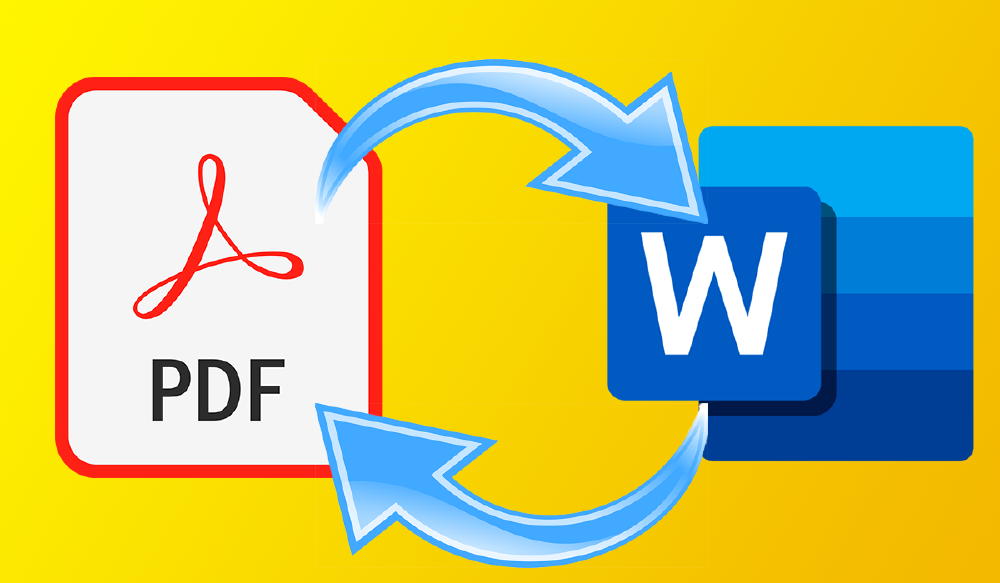El movimiento de datos dentro de un ordenador es constante y siempre se pueden generar nuevos. Seguro que algunos de ellos están asociados al paquete Office, que es el que tiene un amplio abanico de posibilidades que permiten hacer el trabajo de muchos usuarios. Por supuesto, el formato de Word es de los más extendidos y si tienes dudas de cómo convertir un archivo Word en PDF y viceversa te vamos a contar cómo puedes conseguirlo de un modo fácil y rápido.
Word y PDF, diferencias entre los dos formatos
Si te hablamos de estos dos tipos de archivos puede que sepas qué son, qué pueden contener y cómo abrirlos.
Y es que tanto Word como PDF son archivos que no solo contienen textos; también permiten agregar pequeñas tablas, imágenes o hipervínculos, por ejemplo, que nutren el documento. Sin embargo, las capacidades de cada formato son bien distintas.
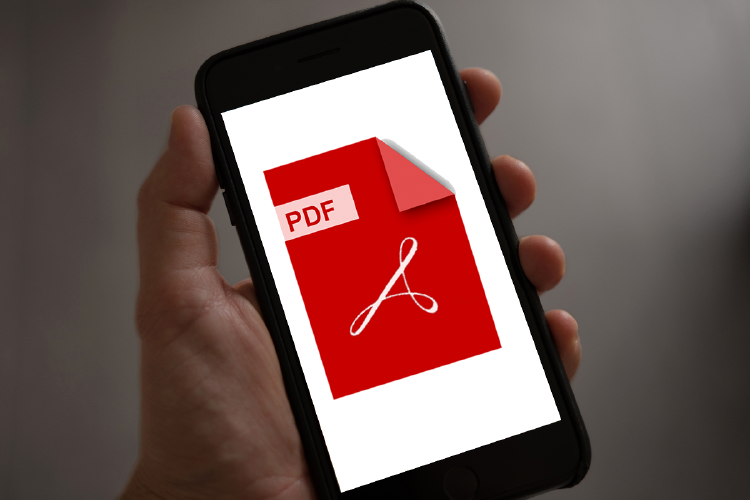
También te puede interesar: Cómo ver archivos ocultos en un ordenador Windows 10
Todo empieza por sus aplicaciones de origen. Por defecto, los archivos .docx nacen del procesador de texto de Microsoft, mientras que Adobe Acrobat es el que de forma nativa guarda un archivo en formato .pdf. Ya veremos más adelante la compatibilidad que tienen los programas, pero lo importante es saber en qué se diferencian los archivos.
Y es que existen varias diferencias entre los archivos Word y PDF, partiendo del concepto de la seguridad. Aunque el formato PDF se puede editar, esto solo es posible si tienes el Adobe Acrobat Pro, un software de edición muy completo y de pago.
Por el contrario, Word se postula como uno de los procesadores de texto más populares y cuyos archivos se pueden editar desde otras aplicaciones de otras compañías como Documentos de Google u Open Office, por ejemplo.
Otro punto importante es la calidad y el espacio que ocupan. Y es que un archivo generado en PDF aporta una gran calidad y capacidad de compresión, algo perfecto cuando tienes que enviar un archivo por correo.
Cómo pasar convertir archivos de Word a PDF y viceversa
Lo primero que tienes que saber es que Word es una herramienta muy polivalente que te permite convertir a PDF un documento que ya estés generando.
En Microsoft saben lo importante que es para los usuarios disponer de todas las opciones para que los textos se guarden de la mejor forma posible, de ahí que tengas opciones de todo tipo.
Pasar de Word a PDF
Ya te hemos comentado antes que es posible pasar un archivo de .docx a .pdf con suma facilidad desde Microsoft Word. El procedimiento es tan sencillo que solo tienes que pulsar en Archivo>Guardar como y seleccionar la extensión .pdf a la hora de guardarlo.
Después te tocará elegir la carpeta de guardado así como algunos parámetros especiales como son las líneas de sangrado, por ejemplo.
Solo te queda esperar unos segundos y tendrás tu nuevo archivo PDF en la ubicación que seleccionaste.
¿Se puede pasar un PDF a Word?
Si nos vamos a la parte inversa, la de pasar un PDF a Word, sentimos decirte que la versión Acrobat Pro no tiene esta capacidad. Pero no desesperes, siempre hay aplicaciones y webs que te ayudarán a realizar este cambio y que tengas el archivo en un formato editable.
Eso sí, puede que haya problemas con la compatibilidad y algunos elementos aparezcan desordenados, motivo por el que te recomendamos que si utilizas alguna de estas herramientas sea con la intención de editar un documento de texto.
Las soluciones que te proponemos son las siguientes:
Adobe Acrobat Online
La propia compañía Adobe tiene una función online gratuita en la que es posible hacer un cambio completo de un archivo PDF a Word. Solo tienes que subir el archivo a la web y en cuestión de segundos lo tendrás disponible para descargarlo en tu dispositivo.
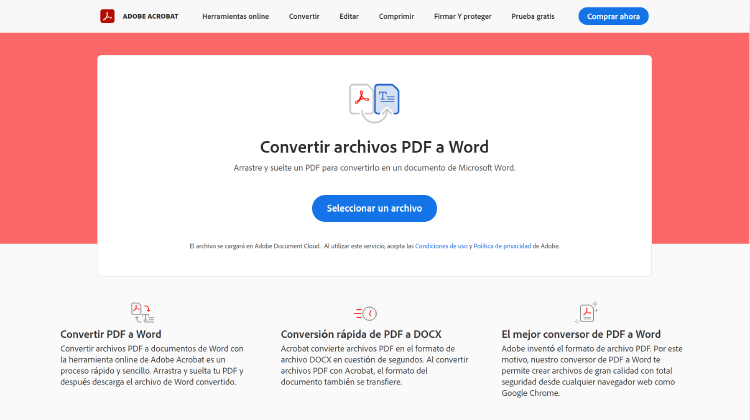
iLovePDF
Una de las webs más conocidas para convertir un Word en PDF y viceversa online. Es cuestión de subir el archivo PDF que quieras y pulsar en el botón de convertir para empezar dicha transformación. Solo tendrás que dirigir el archivo a la zona de destino donde quieres dirigirla.
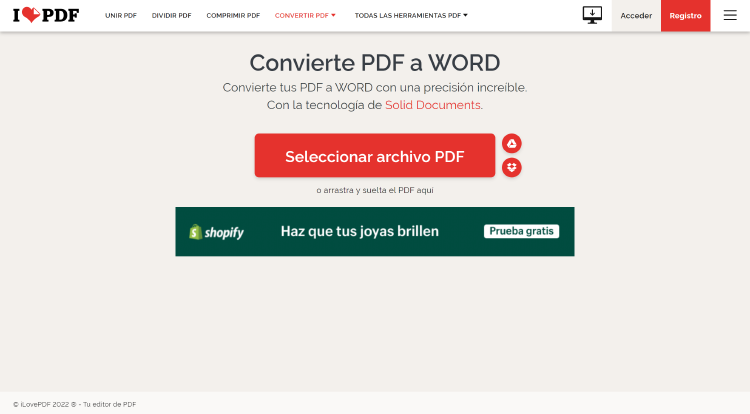
En MÁSMÓVIL sabemos lo importante que es tener un archivo de texto bien presentado y cerrado. Para eso te recomendamos que los guardes en PDF, una extensión que no se puede modificar, y puedes hacerlo desde Microsoft Word gracias a su amplia compatibilidad. Si quieres información sobre nuestras ofertas, llámanos gratuitamente al 900 696 301 o consulta nuestra web.